Ezt a fájladminisztrátor vagy egy felhasználó végezheti el.
Ha a felhasználó elfelejtette a mappa elérésére szolgáló jelszót, a fájladminisztrátor módosíthatja azt.
A megosztott mappához nem lehet jelszót megadni.
![]() Jelentkezzen be a kezelőpanelen fájladminisztrátorként vagy felhasználóként.
Jelentkezzen be a kezelőpanelen fájladminisztrátorként vagy felhasználóként.
![]() A kezdeti beállításokat tartalmazó képernyő bezárása.
A kezdeti beállításokat tartalmazó képernyő bezárása.
A normál kezelőpanel használata esetén:
Nyomja meg a [Felhasználói eszközök/Számláló] gombot.
Az intelligens kezelőpanel (Smart Operation Panel) használata esetén:
Nyomja meg a képernyő jobb felső részén lévő [Felhasználói eszközök / Számláló] (
 ) gombot.
) gombot.
Ha megjelenik a “Nincs hozzáférési joga ehhez a funkcióhoz.” üzenet, nyomja meg a [Kilépés] gombot.
![]() Nyomja meg a [Kezdőképernyő] gombot a kezelőpanelen, majd nyomja meg a [Dok. szerver] ikont a képernyőn.
Nyomja meg a [Kezdőképernyő] gombot a kezelőpanelen, majd nyomja meg a [Dok. szerver] ikont a képernyőn.
Ha megjelenik a “Nincs hozzáférési joga ehhez a funkcióhoz.” üzenet, nyomja meg a [Kilépés] gombot.
![]() Nyomja meg a [Mappa szerkesztése] gombot.
Nyomja meg a [Mappa szerkesztése] gombot.
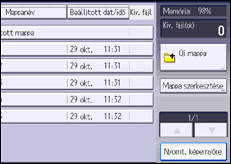
![]() Válassza ki a mappát.
Válassza ki a mappát.
![]() Nyomja meg a [Jelszó módosítása] gombot.
Nyomja meg a [Jelszó módosítása] gombot.
![]() Ha a jelszó bevitelére szolgáló képernyő jelenik meg, adja meg a mappa jelszavát, majd nyomja meg az [OK] gombot.
Ha a jelszó bevitelére szolgáló képernyő jelenik meg, adja meg a mappa jelszavát, majd nyomja meg az [OK] gombot.
A jelszóbeviteli képernyő nem jelenik meg, ha a fájladminisztrátor be van jelentkezve.
![]() Adja meg a tárolt mappa új jelszavát, majd nyomja meg az [OK] gombot.
Adja meg a tárolt mappa új jelszavát, majd nyomja meg az [OK] gombot.
A mappa jelszava 4 - 8 számjegyből állhat.
![]() Megerősítésként írja be újból a jelszót, majd nyomja meg az [OK] gombot.
Megerősítésként írja be újból a jelszót, majd nyomja meg az [OK] gombot.
A jelszóval védett mappa mellett a ![]() ikon jelenik meg.
ikon jelenik meg.
![]() Jelentkezzen ki.
Jelentkezzen ki.
![]()
Ez a Web Image Monitor program segítségével is megadható. Részletekért lásd a Web Image Monitor súgóját.
